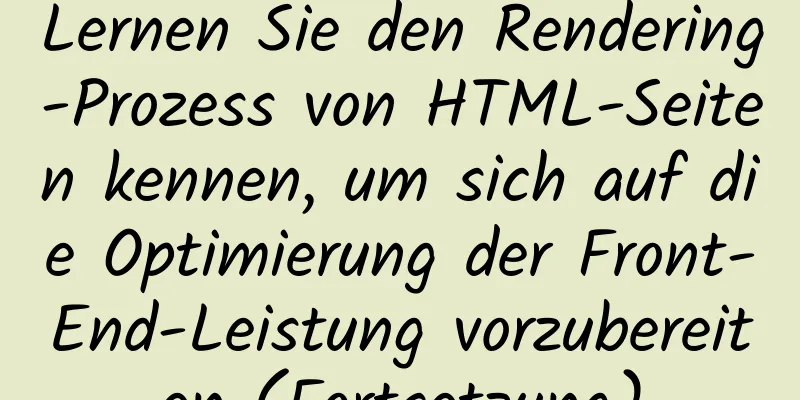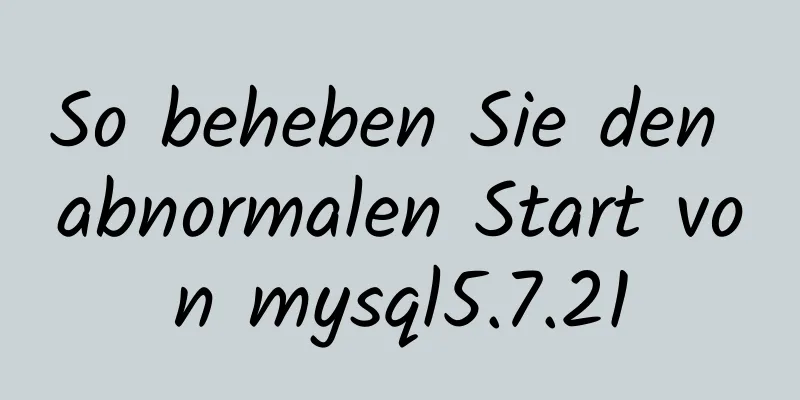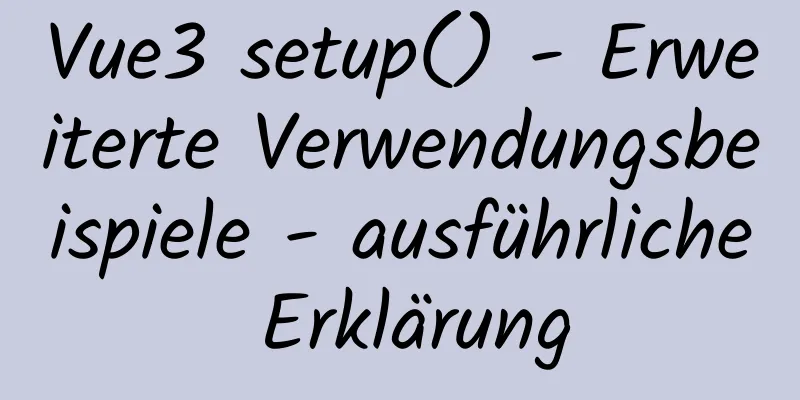Drei Möglichkeiten zur Kommunikation zwischen Docker-Containern

|
Wir alle wissen, dass Docker-Container voneinander isoliert sind und nicht aufeinander zugreifen können, aber was ist, wenn es abhängige Dienste gibt? Zur Lösung des Problems des gegenseitigen Containerzugriffs werden die folgenden drei Methoden vorgestellt. Methode 1: Virtueller IP-Zugriff Bei der Installation von Docker erstellt Docker standardmäßig ein internes Bridge-Netzwerk Docker0. Jedem erstellten Container wird eine virtuelle Netzwerkkarte zugewiesen, und Container können basierend auf der IP aufeinander zugreifen.
[root@33fcf82ab4dd /]# [root@CentOS ~]# ifconfig
......
docker0: flags=4163<UP,BROADCAST,RUNNING,MULTICAST> mtu 1500
inet 172.17.0.1 Netzmaske 255.255.0.0 Broadcast 0.0.0.0
inet6 fe80::42:35ff:feac:66d8 Präfixlänge 64 Bereichs-ID 0x20<link>
Ether 02:42:35:ac:66:d8 txqueuelen 0 (Ethernet)
RX-Pakete 4018 Bytes 266467 (260,2 KiB)
RX-Fehler 0 verloren 0 Überläufe 0 Frame 0
TX-Pakete 4226 Bytes 33935667 (32,3 MiB)
TX-Fehler 0 verloren 0 Überläufe 0 Träger 0 Kollisionen 0
......Führen Sie ein CentOS-Image aus und überprüfen Sie die IP-Adresse: 172.17.0.7
[root@CentOS ~]# docker run -it --name centos-1 docker.io/centos:latest
[root@6d214ff8d70a /]# ifconfig
eth0: flags=4163<UP,BROADCAST,RUNNING,MULTICAST> mtu 1500
inet 172.17.0.7 Netzmaske 255.255.0.0 Broadcast 0.0.0.0
inet6 fe80::42:acff:fe11:7 Präfixlänge 64 Bereichs-ID 0x20<link>
Ether 02:42:ac:11:00:07 txqueuelen 0 (Ethernet)
RX-Pakete 16 Bytes 1296 (1,2 KiB)
RX-Fehler 0 verloren 0 Überläufe 0 Frame 0
TX-Pakete 8 Bytes 648 (648,0 B)
TX-Fehler 0 verloren 0 Überläufe 0 Träger 0 Kollisionen 0Führen Sie denselben Befehl aus, um einen weiteren Container zu starten und die IP-Adresse zu überprüfen: 172.17.0.8
[root@CentOS ~]# docker run -it --name centos-2 docker.io/centos:latest
[root@33fcf82ab4dd /]# ifconfig
eth0: flags=4163<UP,BROADCAST,RUNNING,MULTICAST> mtu 1500
inet 172.17.0.8 Netzmaske 255.255.0.0 Broadcast 0.0.0.0
inet6 fe80::42:acff:fe11:8 Präfixlänge 64 Bereichs-ID 0x20<link>
Ether 02:42:ac:11:00:08 txqueuelen 0 (Ethernet)
RX-Pakete 8 Bytes 648 (648,0 B)
RX-Fehler 0 verloren 0 Überläufe 0 Frame 0
TX-Pakete 8 Bytes 648 (648,0 B)
TX-Fehler 0 verloren 0 Überläufe 0 Träger 0 Kollisionen 0Die Ergebnisse des Ping-Tests innerhalb des Containers sind wie folgt: [root@33fcf82ab4dd /]# ping 172.17.0.7 PING 172.17.0.7 (172.17.0.7) 56(84) Bytes Daten. 64 Bytes von 172.17.0.7: icmp_seq=1 ttl=64 Zeit=0,205 ms 64 Bytes von 172.17.0.7: icmp_seq=2 ttl=64 Zeit=0,119 ms 64 Bytes von 172.17.0.7: icmp_seq=3 ttl=64 Zeit=0,118 ms 64 Bytes von 172.17.0.7: icmp_seq=4 ttl=64 Zeit=0,101 ms Diese Methode erfordert die Kenntnis der IP-Adresse jedes Containers, was in der Praxis nicht praktikabel ist. Methode 2: Link Fügen Sie beim Ausführen des Containerlinks Parameter hinzu Ausführen des ersten Containers docker run -it --name centos-1 docker.io/centos:latest Ausführen des zweiten Containers [root@CentOS ~]# docker run -it --name centos-2 --link centos-1:centos-1 docker.io/centos:latest --link: Das erste centos-1 im Parameter ist der Containername und das zweite centos-1 ist der definierte Containeralias (verwenden Sie den Alias, um auf den Container zuzugreifen). Der Benutzerfreundlichkeit halber ist der Alias im Allgemeinen standardmäßig der Containername. Die Testergebnisse lauten wie folgt: [root@e0841aa13c5b /]# ping centos-1 PING centos-1 (172.17.0.7) 56(84) Bytes Daten. 64 Bytes von Centos-1 (172.17.0.7): icmp_seq=1 ttl=64 Zeit=0,210 ms 64 Bytes von Centos-1 (172.17.0.7): icmp_seq=2 ttl=64 Zeit=0,116 ms 64 Bytes von Centos-1 (172.17.0.7): icmp_seq=3 ttl=64 Zeit=0,112 ms 64 Bytes von Centos-1 (172.17.0.7): icmp_seq=4 ttl=64 Zeit=0,114 ms Diese Methode stellt Anforderungen an die Reihenfolge, in der Container erstellt werden. Wenn mehrere Container im Cluster aufeinander zugreifen müssen, ist die Verwendung nicht sehr praktisch. Methode 3: Erstellen Sie ein Brückennetzwerk 1. Führen Sie nach der Installation von Docker den folgenden Befehl aus, um ein Bridge-Netzwerk zu erstellen: docker network create testnet Das neu erstellte Bridge-Testnetz wird abgefragt.
2. Führen Sie den Container aus, um eine Verbindung mit dem Testnet-Netzwerk herzustellen. Verwendung: docker run -it --name <Containername> ---network <Bridge> --network-alias <Netzwerkalias> <Imagename> [root@CentOS ~]# docker run -it --name centos-1 --network testnet --network-alias centos-1 docker.io/centos:latest [root@CentOS ~]# docker run -it --name centos-2 --network testnet --network-alias centos-2 docker.io/centos:latest 3. Ping von einem Container zum anderen. Die Testergebnisse sind wie folgt: [root@fafe2622f2af /]# ping centos-1 PING centos-1 (172.20.0.2) 56(84) Bytes Daten. 64 Bytes von centos-1.testnet (172.20.0.2): icmp_seq=1 ttl=64 Zeit=0,158 ms 64 Bytes von centos-1.testnet (172.20.0.2): icmp_seq=2 ttl=64 Zeit=0,108 ms 64 Bytes von centos-1.testnet (172.20.0.2): icmp_seq=3 ttl=64 Zeit=0,112 ms 64 Bytes von centos-1.testnet (172.20.0.2): icmp_seq=4 ttl=64 Zeit=0,113 ms 4. Wenn Sie auf den Dienst im Container zugreifen möchten, können Sie diese Methode verwenden, um auf <Netzwerkalias> zuzugreifen: <Dienst-Portnummer> Es wird empfohlen, diese Methode zum Anpassen des Netzwerks zu verwenden. Da der Netzwerkalias verwendet wird, müssen Sie sich keine Gedanken darüber machen, ob sich die IP ändert. Sie können aufeinander zugreifen, solange Sie in Docker eine Verbindung zum Bright-Netzwerk herstellen. Es können mehrere Brücken eingerichtet werden, um sie in verschiedenen Netzwerksegmenten zu isolieren. Oben sind die Details der drei Methoden des gegenseitigen Zugriffs auf Docker-Container aufgeführt. Weitere Informationen zum gegenseitigen Zugriff auf Docker-Container finden Sie in den anderen verwandten Artikeln auf 123WORDPRESS.COM! Das könnte Sie auch interessieren:
|
<<: SQL-Zusammenführungsvorgang von Abfrageergebnissen von Tabellen mit unterschiedlichen Spalten
>>: Das Vue-Projekt realisiert Anmelde- und Registrierungseffekte
Artikel empfehlen
Zusammenfassung der Wissenspunkte zu Null in der MySQL-Datenbank
In der MySQL-Datenbank ist Null eine häufige Situ...
Lösung für Tomcat zum externen Speichern von Konfigurationsdateien
Frage Wenn wir bei der normalen Entwicklung das P...
Drei Methoden zum automatischen Vervollständigen von Befehlen in der MySQL-Datenbank
Hinweis: Die dritte Methode wird nur in XSell ver...
Hinweise zur Konfiguration mehrerer Proxys mithilfe von Vue-Projekten
Im Entwicklungsprozess eines Vue-Projekts konfigu...
Einfaches Tutorial zum Herunterladen und Installieren der komprimierten Version von MySQL 5.7.20
1. Download-Adresse: http://dev.mysql.com/downloa...
So wählen Sie den richtigen MySQL-Datums-/Uhrzeittyp zum Speichern Ihrer Zeit
Beim Erstellen einer Datenbank und Schreiben eine...
Eine kurze Erläuterung des Prinzips des flachen Einstiegs und tiefen Ausstiegs von MySQL
Inhaltsverzeichnis 1. Übersicht der Seite 2. Infi...
Detaillierte Erklärung der Vue-Komponenten
<Text> <div id="Wurzel"> &l...
Detaillierte Erläuterung des Linux-CRM-Bereitstellungscodes
Linux-Grundkonfiguration Kompilieren und installi...
MySQL-Update-Fall Update-Feldwert ist keine feste Operation
Wenn bei der Verarbeitung von Batch-Updates besti...
So ändern Sie die Standardcodierung von MySQL in Linux
Wenn während des Entwicklungsprozesses nach der W...
Vier Möglichkeiten zum Wechseln von Registerkarten in VUE
Inhaltsverzeichnis 1. Statische Implementierungsm...
Detaillierte Erläuterung der benutzerdefinierten Anweisungen für die Vue.js-Direktive
Anpassen eines Demo-Befehls Die Syntax der benutz...
translate(-50%,-50%) in CSS erzielt horizontalen und vertikalen Zentrierungseffekt
translate(-50%,-50%)-Attribute: Verschieben Sie e...
MySQL implementiert das automatische Hinzufügen von Zeit und das automatische Aktualisieren von Zeit
Zeitfelder werden häufig bei der Datenbanknutzung...